「TP-Link UB500」をレビューする際に、Bluetoothの接続コーデックをWindows側で確認する必要がありました。
誰もレビュー時に確認していませんし、重要な部分なのに軽視されがちでしたからね。
しかし…Androidなどの様にOS側からSBCやAACで接続されているか確認できれば楽なのですが、Windowsは何故かOS側から簡単には確認できないようになっています。
ですが、どうしても気になってしょうがなかったので、Microsoft製のツール「Windows Performance Analyzer」と「Windows Performance Recorder」を使って確認しました。
ので、WindowsでBluetoothの接続コーデックを確認する方法をメモ的な記事に残そうと思います。
使うモノ
- Windows 11(10)※AAC.apt-X(HD)サポートは10以降
- PCIe・USBタイプのBluetooth送受信機
- SBC.AAC(apt-X)の複数コーデック対応機器
- Windows Performance Recorder(ログ取得)
- Windows Performance Analyzer(ログ解析)
【参考元】
- 「Bluetoothによるファイル送信の解析」
- 「Windows10 で Bluetoothイヤホン が aptX で接続されているかを確認する」
- 「Windows11でAAC対応になったってホント!?」
- 「Audio over Bluetooth: most detailed information about profiles, codecs, and devices」
使用環境
一応、私のWindows 11環境のPC構成は以下の通りです。(Windows 10/11のPCなら大体実行できるハズ)
| CPU | Ryzen 7 3700X@4.2GHz(1.3V) |
| CPUクーラー | AMD純正 Wraith PRISM |
| マザーボード | B450 STEELE LEGEND(P4.20) |
| メモリ | 8GB×4(DDR4-3,200MHz) PATRIOT VIPERSTEELE |
| GPU | ASRock Radeon RX 6600 XT Challenger D 8GB OC |
| SSD | Samsung 980 1TB(PCIe 3.0×4) Samsung 860 EVO 1TB(SATA 3) |
| 電源ユニット | 650W(80+Bronze) 玄人志向 KRPW-BK650W/85+ |
| OS | Windows 11 Pro(21H2) |
| Bluetoothアダプター | TP-Link UB500(Realtek RTL8761B) |
ダウンロードリンク
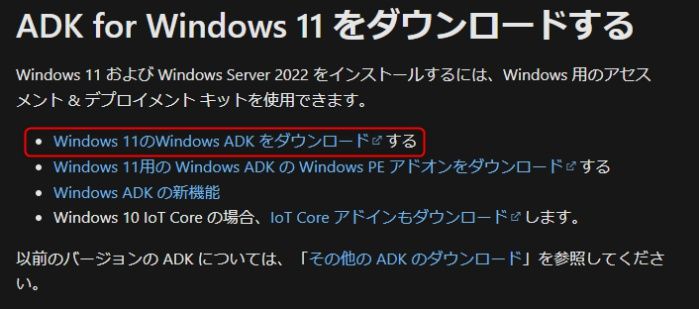

Windows ADKをインストール
リンクからWindows ADKのインストーラーをダウンロードし、インストールウィザードを実行。
インストールパスを指定し「次へ」。
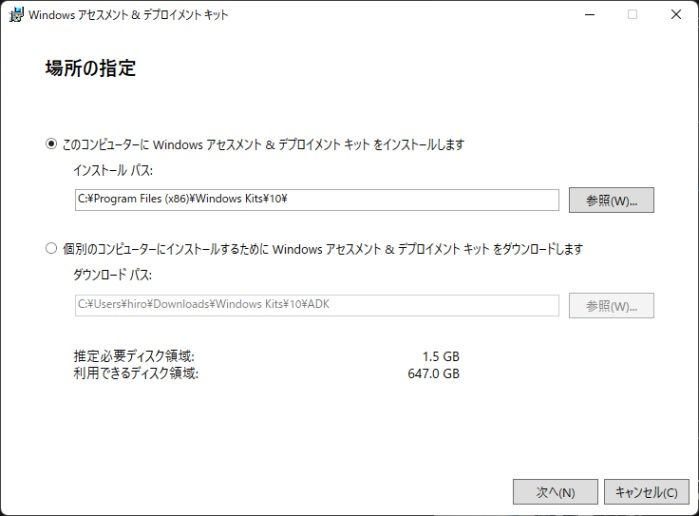
インストールする機能の選択画面に進むので「Windows パフォーマンス ツールキット」にチェックを入れ、インストール。(他が不要であればパフォーマンスキットのみに)
初期状態で画像と同じ状態なので、特に気にせずインストールで大丈夫です。
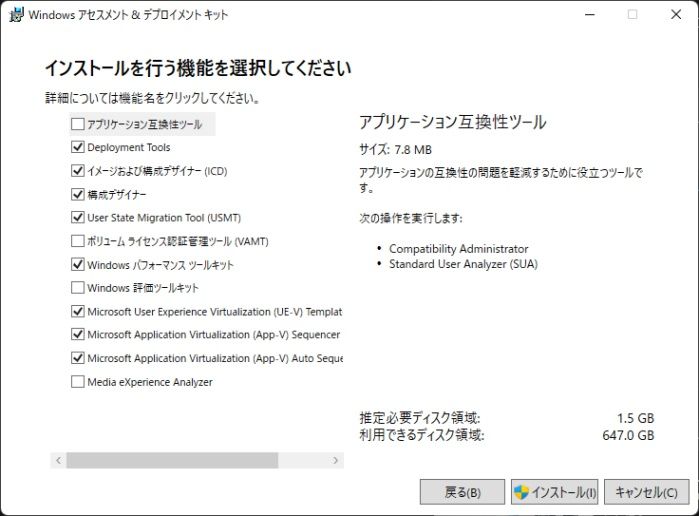
Windowsのアプリ一覧に「Windows Kits」、「Windows Performance Recorder」と「Windows Performance Analyzer」があればOKです。
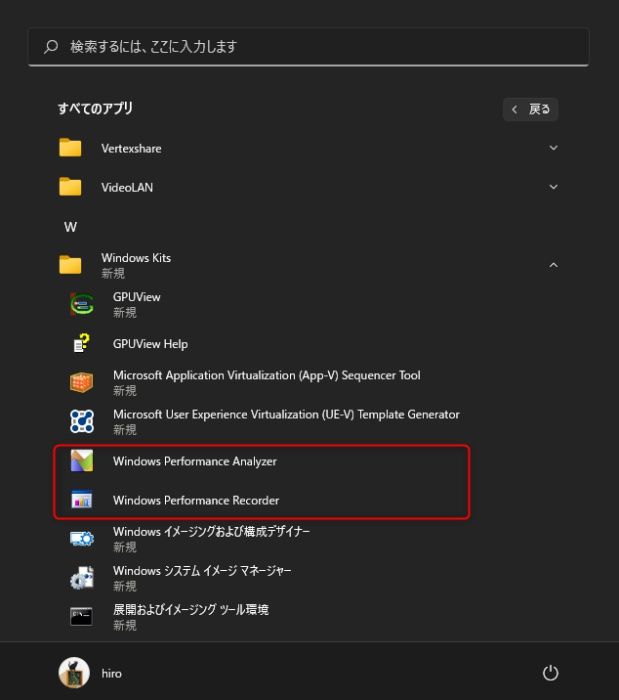
Windowsターミナルを管理者権限で起動し、ログを取得する
Windowsターミナル(PowerShell)を管理者権限で起動します。
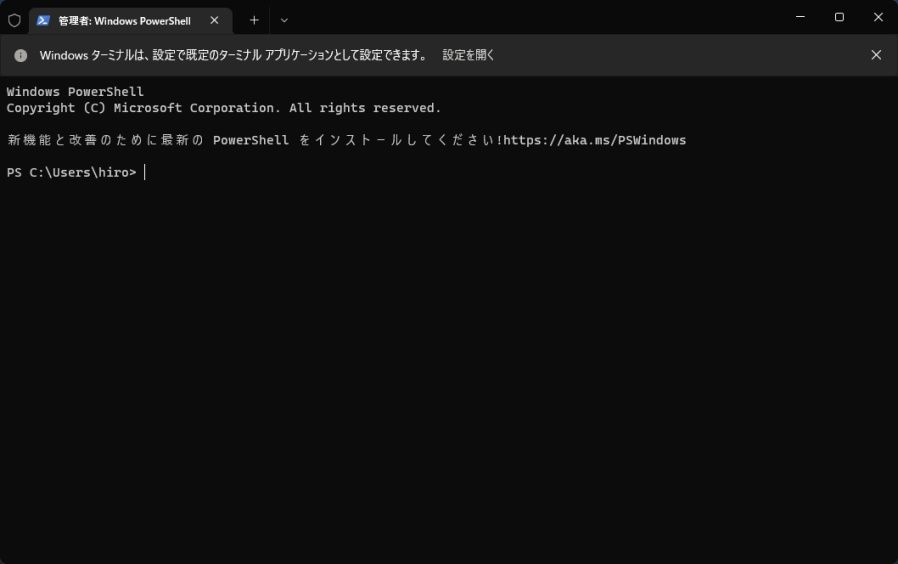
以下のコマンド実行。MicrosoftがGitHubで公開しているBluetoothトレース記録プロファイルをDLさせます。
wget https://github.com/Microsoft/busiotools/raw/master/bluetooth/tracing/BluetoothStack.wprp -outfile BluetoothStack.wprp
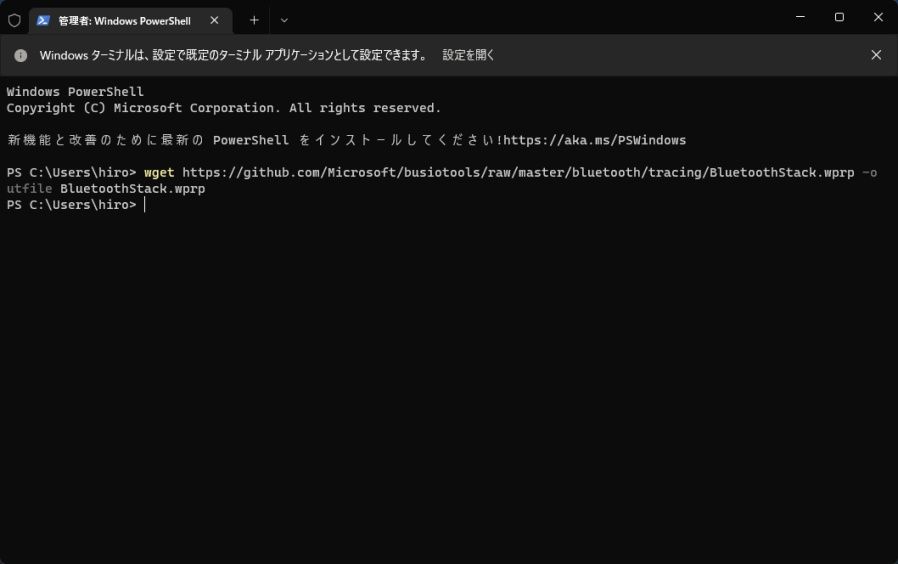
そのまま以下のコマンドを追加し、Bluetoothトレース記録プロファイルを実行。
wpr.exe -start BluetoothStack.wprp!BluetoothStack -filemode
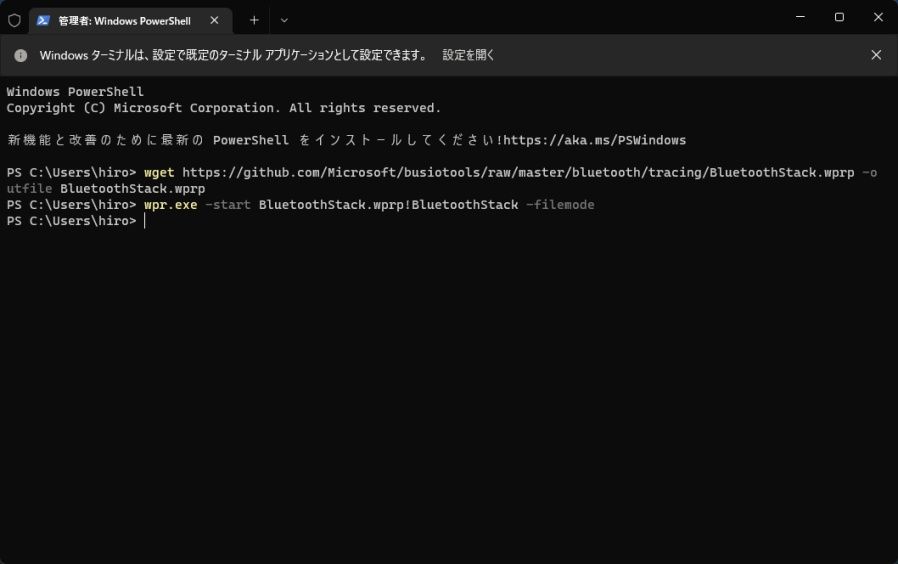
トレース記録プロファイル(wpr.exe -start BluetoothStack~)実行後に、コーデックを確認したいBluetooth機器をWindowsシステムと接続します。
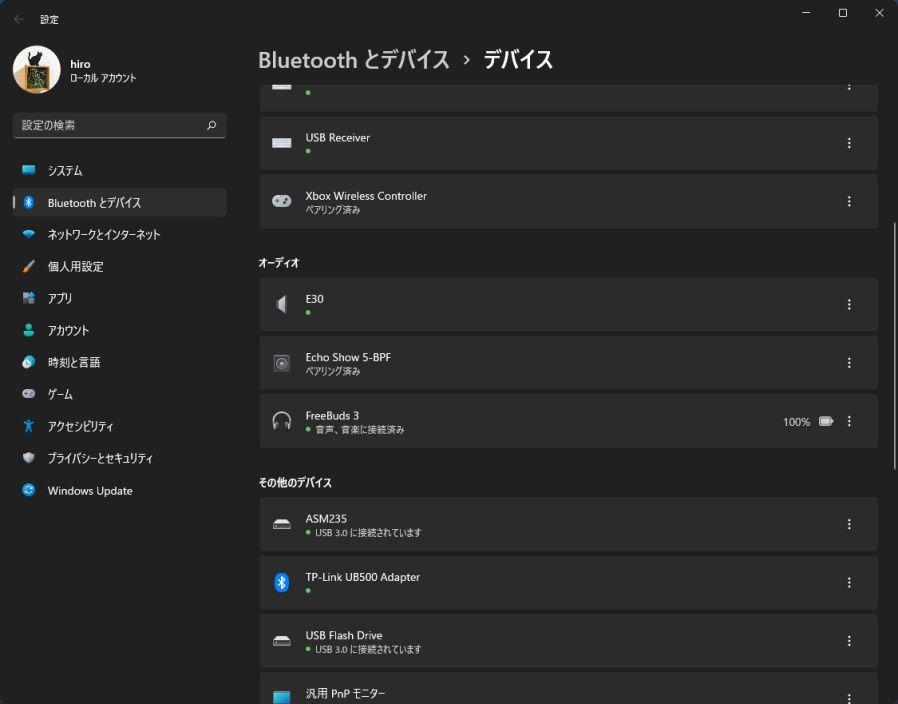
接続したBluetooth機器で1~3分程度、メディアオーディオを再生。(音が確認できれば何でもOKです)
オーディオ再生の確認後、ターミナル(PowerShell)に戻り、以下のコマンドを実行してログの取得を停止させます。
wpr.exe -stop BthTracing.etl
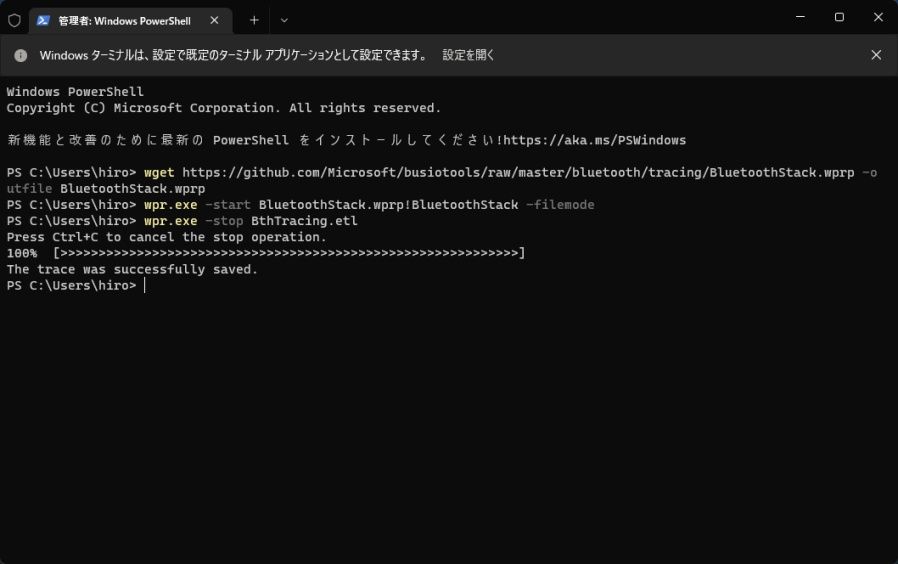
「The trace was successfully saved.」の表示が出たら、ターミナル(PowerShell)を終了して構いません。
Windows Performance Analyzerでログを確認する
Windows Performance Analyzerを起動し、「File」→「Open」の順に選択。
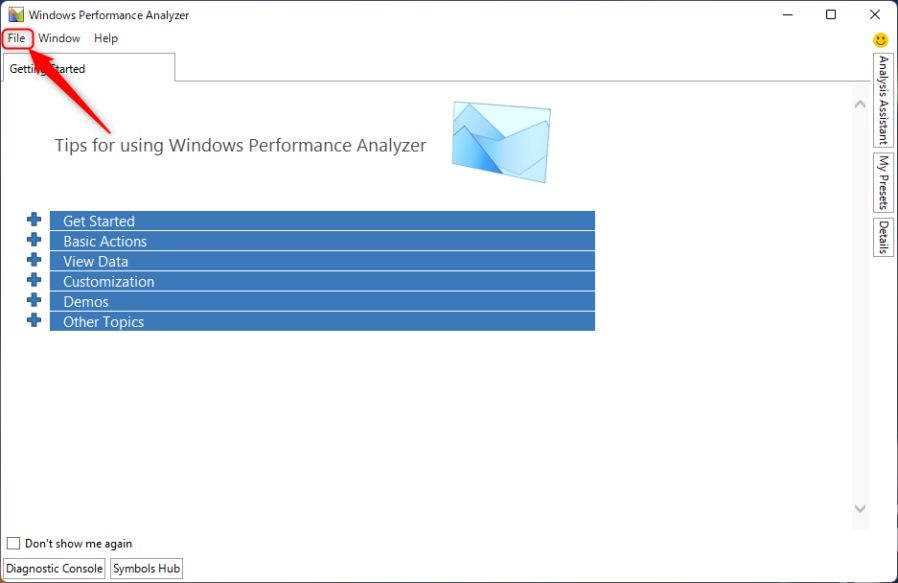
先程、管理者権限のターミナル(PowerShell)で実行したWindows Performance Recorderのログファイルを選択。
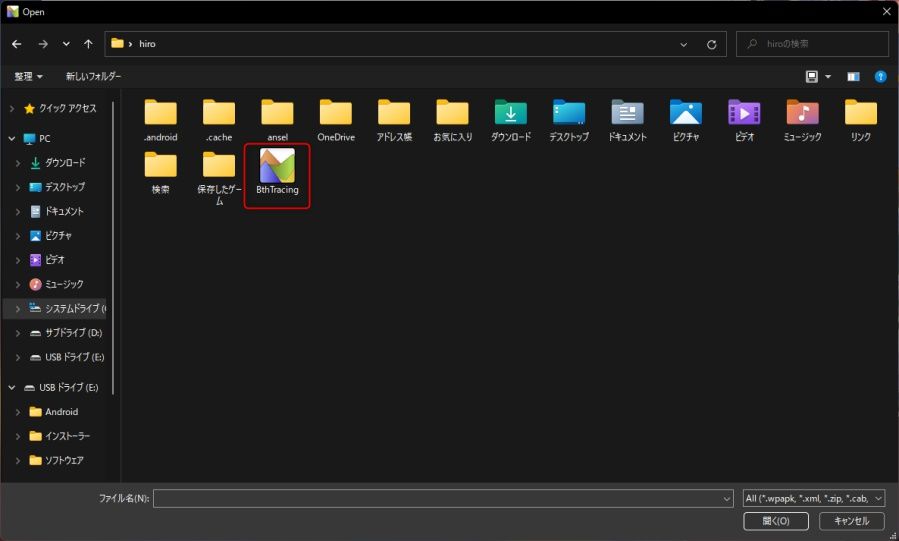
ログファイルが読み込まれるので「System Activity」と出た部分をダブルクリックし、開きます。
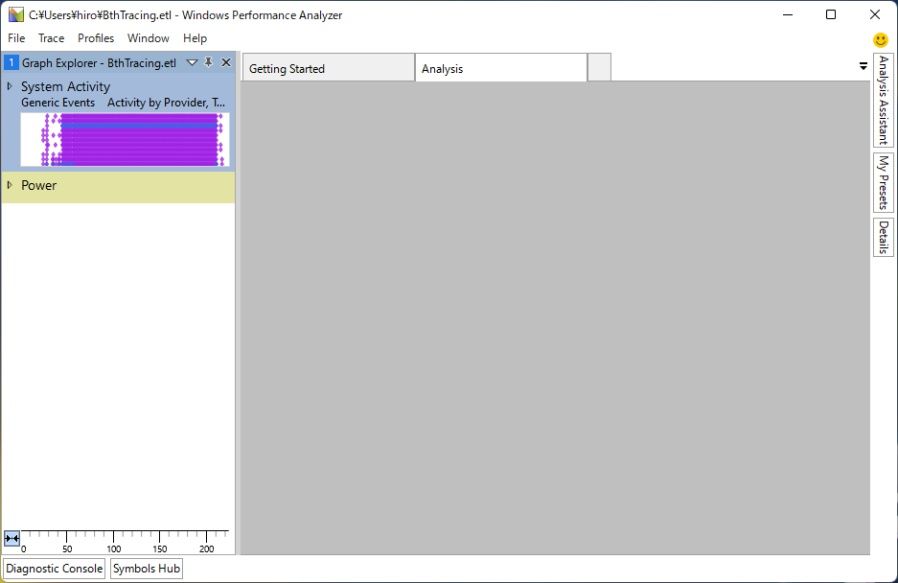
開くとこんな感じの画面になるので、リサーチ(虫眼鏡アイコン)をクリック。

検索boxに「A2dp」と入力して「Find All」をクリックし、実行します。
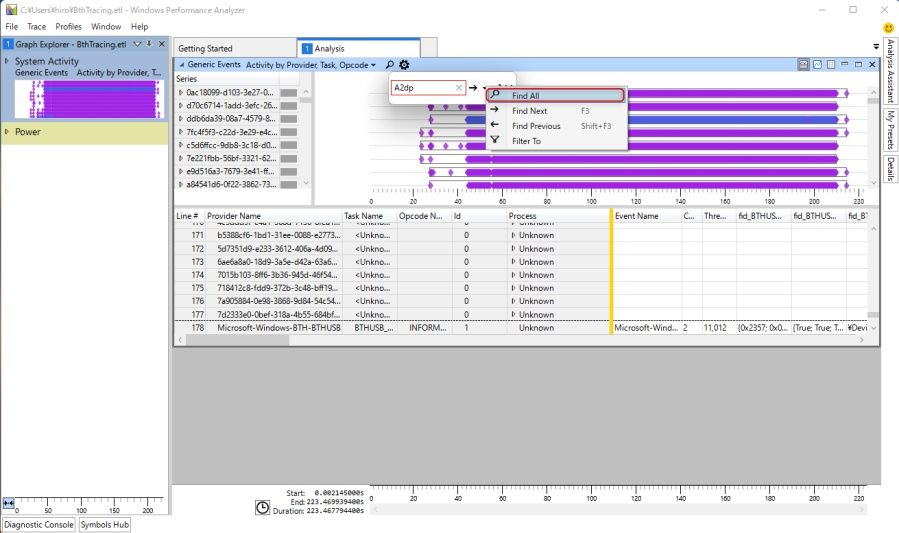
取得したログの読み込みが開始されます。
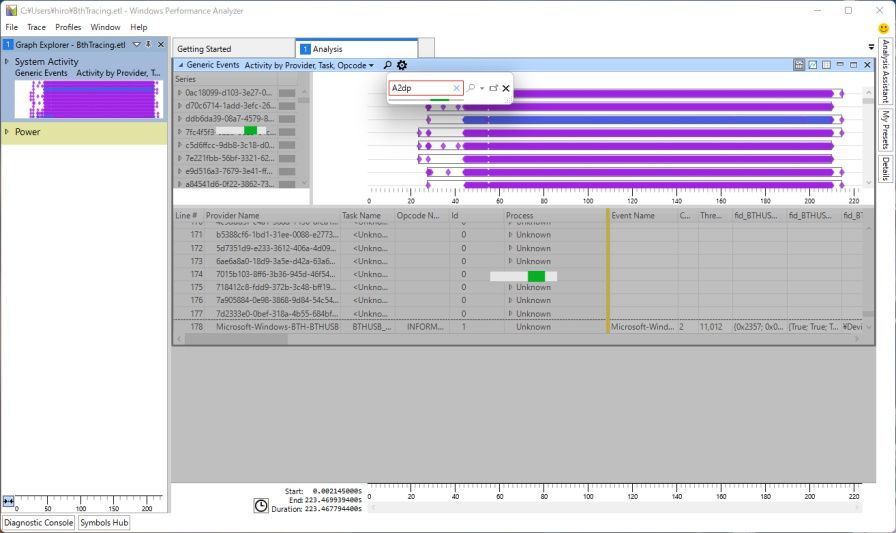
リストを移動し、右側にある”A2dpStandardcodecID(Field 2)”・”A2dpVendorID(Field 3)”・”A2dpVendorCodecID(Field 4)”の部分を確認。
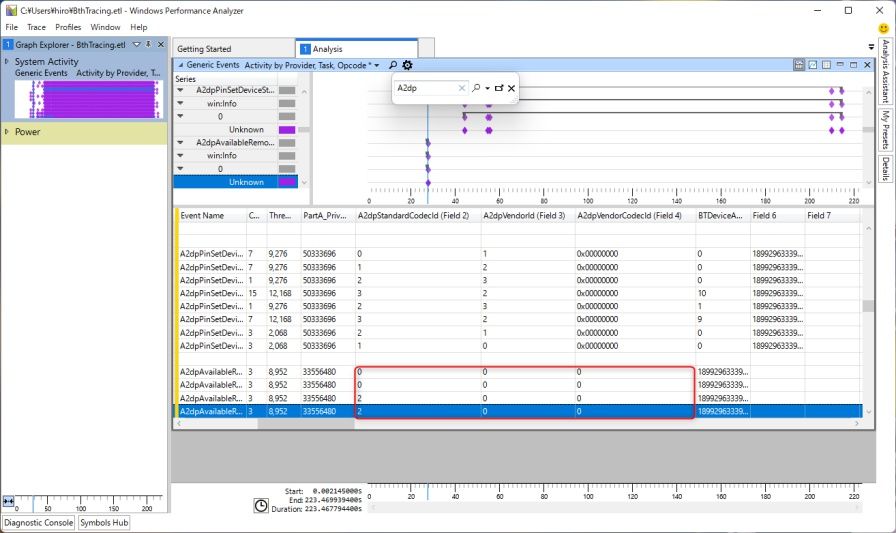
3つの数値によってBluetooth機器の対応コーデックを確認できます。各コーデック毎の数値は以下の通りです。
| コーデック | A2dpStandardcodecID (Field 2) | A2dpVendorID (Field 3) | A2dpVendorCodecID (Field 4) |
|---|---|---|---|
| SBC | 0 | 0 | 0 |
| AAC | 2 | 0 | 0 |
| apt-X | 255 | 79 | 1 |
| apt-X HD | 255 | 215 | 36 |
今回接続したデバイスはSBCとAACをサポートし「Kirin A1」を搭載した、開放型のTWS「HUAWEI FreeBuds 3」なので
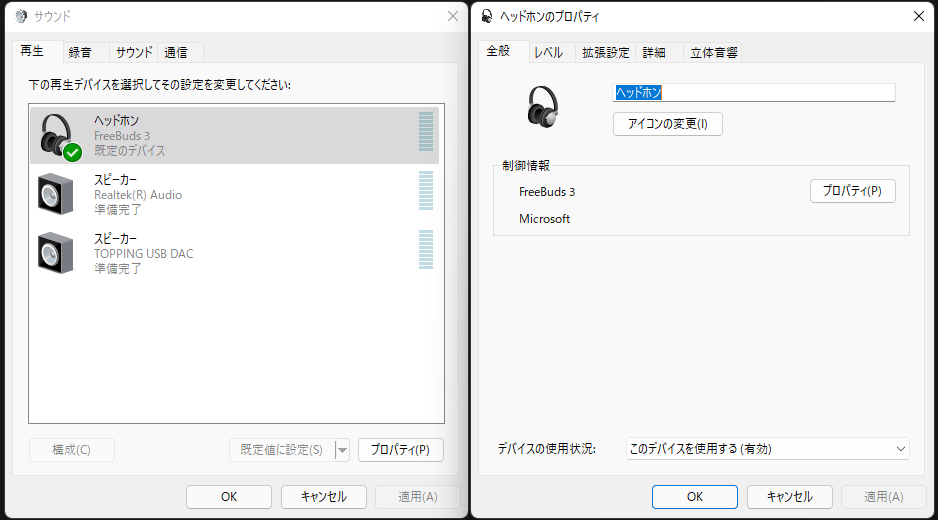
SBCの「0.0.0」及び、AACの「2.0.0」がWindows 11側から確認できました。
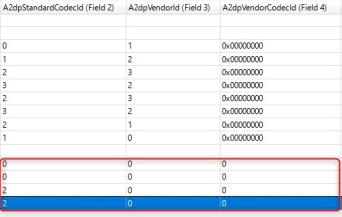
「A2dp」では対応コーデックの確認ですが、接続中のコーデックを確認する場合は、Streamingの行に移動するか「A2dpStreaming」を検索することでオーディオ再生中のコーデックを確認できます。
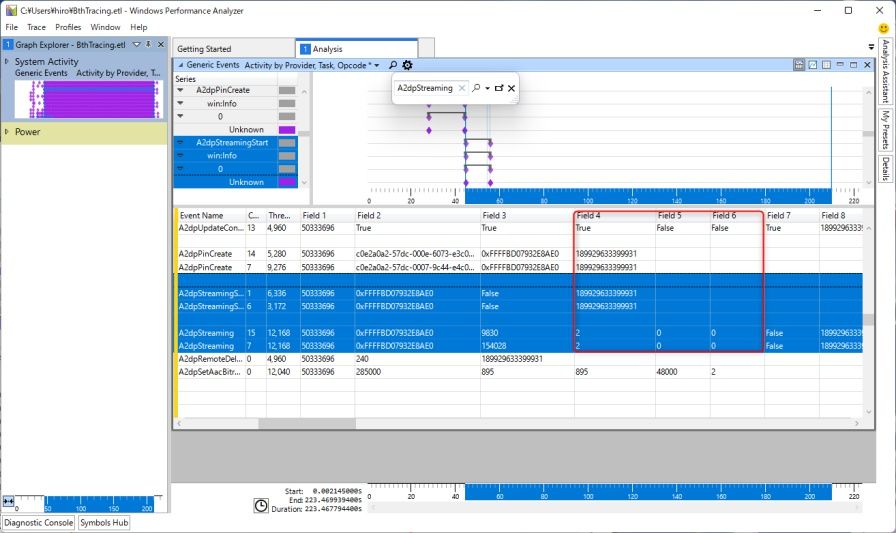
「A2dpStreaming」でもAACの「2.0.0」を確認できたので、AndroidだけでなくWindowsでも「FreeBuds 3」の仕様通りAACにてオーディオ再生できています。
また、SBC接続のみの「Echo Show 5」でもログを取得し、確認したところ
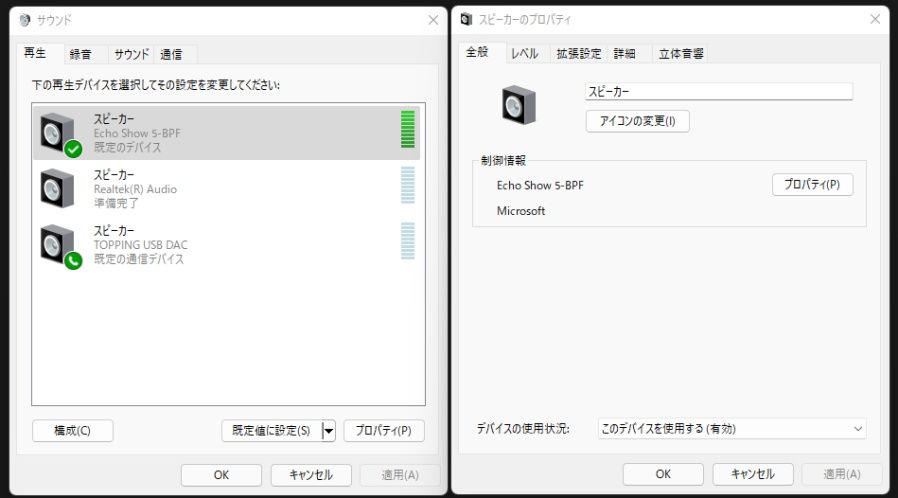
「A2dpStreaming」で、SBCの「0.0.0」のみが確認できました。
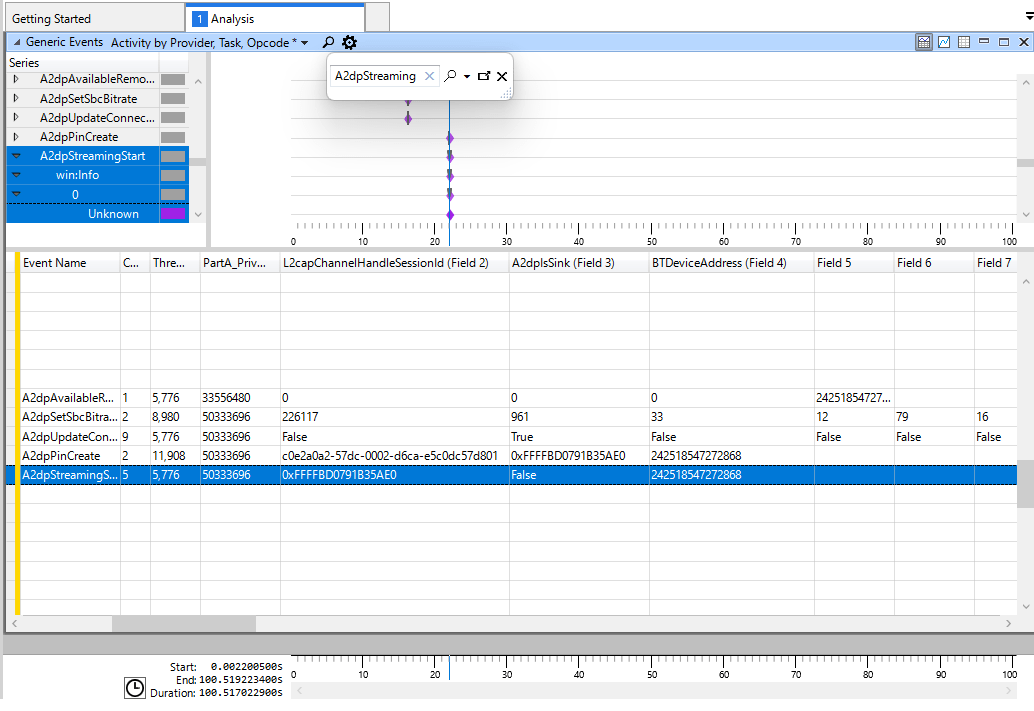
Microsoftも「開発者を対象にしている」と述べているように、少し手間の掛かる確認方法ではありますが…取得できる情報はかなり正確です。(他にマトモな確認方法がないのでしゃーないのです)
あとがき
手持ちの機器関係でapt-Xを試せていないのが申し訳ないですが、レビューなどで軽視されてきたWindows側でのBluetooth接続コーデックを確認しました。
まぁ…「apt-Xであれば音質が優れていてSBCはゴミ」っていうのは眉唾だと思っているので、私的にはあまりapt-Xに興味がないし気にしてないです。
ちょっと齧っただけの頃は、SBCとかあり得ないって思ってましたが…とある記事やapt-Xの優れている部分を自分で言語化できない、結局はQCCやA1などのBluetooth SoC(SiP)、ドライバーサイズやハウジング(エンクロージャー)形状がオーディオではモノを言うのでどうでも良くなりました。
あとは…いつものことながら、検索上位に君臨していて「確認方法を解説・紹介」を謳うページを見ても、大半の内容が肥溜め状態です。
「Windows Bluetoothコーデック 確認」でググっているのに、酷いものばかりで「これ」とか「これ」とか「これ」、挙げ句の果てには「コーデック確認方法は難解なのでやる必要はない」とまで書いてる記事がトップページです。
ちょっと調べれば”私のような末端のぴちぴち20代ですら”辿り着ける情報を金や商品提供を受けていて、私の「りとらいん」より運営年数のあるメディアの大人連中が、マトモな情報を書かずにいることが腹立たしいです。
改善されずにずっと肥溜めのままなら、全員もれなくキーボードが「あ」と「ほ」しか押せなくなる、若しくはCapsLockが永遠に有効化される呪いにでもかかればいいよ。

コメント
windowsで接続しているBTコーデックの種類を確認する方法を調べているのに
androidの話だったり、挙句の果てには「難しいから調べる必要はない」(必要かどうか決めるのはアンタじゃねーだろ…)
だの、何の役にも立たない情報が検索上位にヒットしてうんざりしていた次第。
近年、SEOに特化しただけの中身のないキュレーションサイトによる検索汚染は酷いものがあります。
こちらのサイトでまさに自分が求めているドンピシャな情報と、
自分が感じていた検索結果に対する憤りが連ねられており溜飲が下がりました。
また、音質においてはSBCだからといって一概にボトルネックになるわけでないという
知見が得られたのは大きな収穫でした。
コメントありがとうございます。
アレらはAndroidやiOS、MacとWindowsをごちゃ混ぜにして何故か全部書くのが共通してますよね…。
キーワード検索に引っかかりやすくしたり、文字数稼げたり、事実と嘘を混ぜるので、たちが悪いです。
まぁ…この記事も既にある有益な情報を猿真似しただけなので、人の事をあまり言えないのですが。
SBCは遅延以外、音質は実用レベルだと思います。
48KHz16bitまで対応しているので、少なくとも人間の可聴範囲はカバーしてます。
昔は処理が今よりガバガバでビットレートが低かったので、聴けたものではなかったですが、処理側も進化したので完全に過去の話になりました。
今はコーデックを気にしてもあまり意味がなく、スピーカーやヘッドホン本体の作り込みや音を処理するDAC(SoC)を気にした方が良いです。
情報ありがとうございます。
パソコンで無線スピーカーを考えていて、なんとなく高品質なbluetoothスピーカーを探していて
windows11ならどれ選べばいいんだろってことでたどり着きました。
実際にSBCので問題感じていなかったんですが、windows11いれたらなぜか40秒おきに接続がきれる
という症状におちいって40秒ごとに切断と接続の音がなるので買い替え先を探している状況です。
どこみても高品質はapt-Xだといったものばかりで、それ対応のを買わないとと思っていましたが
ここの記事や謝花ミカさんの記事で情報をもらい、私自身も違い感じなかったことを思い出し
気にする必要ないんだなーと思いました。
最近はゴミみたいな記事が検索エンジンの上にあがってきて、正しい個人の情報が下にでてくるように
なってほんと検索しにくくて辛くなってきてますが、こういった情報を出していただけるのは
非常に助かります。
こういった情報をいただくと、何が正しいのか考えたり調べる余地ができるので今後も頑張って
頂けると助かりますー
以上
ありがとうございます。
おかげさまで、意外と皆さんが読んで下さるので
サーバー代は毎月ブログの収益で賄えてます、故に暫くは頑張れそうです。
久々にグーグルで知りたい情報に辿り着きました
めんどうすぎて確認は諦めましたが、ありがとうございます
私も見つけたときは「クソ面倒だな」と思いました。
解析する以外でGUI形式の楽な確認方法があったら良いんですけどね。
でも結局CUIからのコマンド操作とかが必要になると思いますが…。
神ブログだ…
Fiio UTWS3というTWSアダプターとSHURE SE215SPE-PL-Aというイヤホンを使ってるのですが、このブログでaptXで接続されていることを確認できたので、知らなくても困ることはないけど助かりました。
あ、USBドングルはTP-Link UB5Aを使ってます。
これからもブログ活動頑張ってください。
ちなみになんですが、iPhone 12miniと接続したときと、UB5AをつかってWindowsPCに接続したときとを比べると、圧倒的にPCと接続したときの方が音質良かったです。
自分もコーデックよりもまずは本体形状だろって考えですが、それと同じくらいアンテナ部分の露出具合が音質に影響するのかなと
もうひとつちなみになんですが、UB5AとUB500、まったく同じチップセットでした。
本体の見た目の違いはなさそうですがパッケージデザインが微妙に違うんですよね。
謎ですわ。
軽く調べた限り、UB5AとUB500はパッケージが違うだけで物は同じみたいですね。
前モデルでもUB400/UB4Aでリリースしていたので、まぁ…そういうことだと思います。気にする必要は無さそう。
使用されてるPCのチップ(オーディオコーデック)が不明なので、はっきりとは言えませんが…スマホのSoC内蔵DAC(コーデック)よりグレードが良いのかもしれませんね。
進化しているとはいえ、スマホのSoC内蔵DACとPCのオンボードではまだRealtekのコーデックの方がマシです。
それにWindowsなら特に再生関係の制約も無いですし、電気的な部分もノイズ対策さえすればPCの方が有利ですから。
そうですよね!!自分もiphone12とlaptop4で聞き比べてみるとlaptop4接続時がとても良かったです。やっぱappleはコーディックには力入れないのかな…
これぞ探し求めていた情報でした。ありがとうございます。
早速試したところ、私のワイヤレスイヤホンは表に有りませんでした。
調べてみたら、TWSのaptXでした。
https://helgeklein.com/blog/how-to-check-which-bluetooth-a2dp-audio-codec-is-used-on-windows/
同じaptXでもコードが違うのですね。自分のイヤホンは音質悪いので本当にaptXなのかどうか疑っていたのですが、悪いのはコーデックでは無くハードの様です。(>_<。)
そういう事例もあるんですね…。
まぁ確かにaptX=音が良いのは間違いですが。Bluetooth SoC(SiP)やドライバーサイズに拘っても良いかもですね。
あとは無線だと焼け石に水ですが、WASAPI排他にしてみると多少音質はマシになるのでは。
こちらの記事のおかげで無事に確認できました。
ありがとうございました。
また、コメントも有用なものばかりで参考になりました。